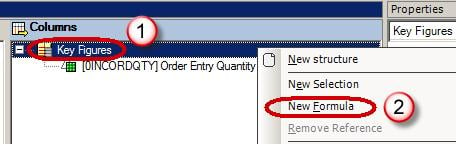SAP BW-karakteristika og nøgletal
Indstillinger for egenskaber – Vist navn
Som standard, når en karakteristik føjes til forespørgslen, viser den beskrivelsen angivet i SAP BW. Det er muligt at erstatte denne med tilpasset tekst som følger.
- Klik på Egenskaber
- Vælg fanen Generelt
- Indtast Description
Karakteristikindstillinger – Skærmegenskaber
- Vælg fanen Vis i egenskabsvinduet for den valgte karakteristik.
- Indstillingen "Vis som" bruges til at vise enten kun tasten eller kun tekst eller både tast og tekst.
- Hvis en karakteristik har 2 eller flere af kort / mellem / lang tekst udfyldt, bruges "Tekstvisning" til at vise tilsvarende tekst.
- Det er muligt at sortere data stigende/faldende enten efter karakteristikken eller en hvilken som helst af dens attributter.
- Indstillingen "Resultatrækker" bruges til at vise eller skjule subtotal for underliggende karakteristik.
Indstillinger for egenskaber – Vis registreringer
Visningsmuligheden bruges til at definere, hvilke data der ses af brugeren under datavalg (i filtre) og efter rapportudførelse.
- Vælg fanen Avanceret i egenskabsvinduet for den valgte karakteristik.
- Adgangstype til resultatværdier. Vælg en af disse værdier.
- "Posterede værdier" bruges til kun at vise poster, der har nogle transaktioner forbundet med dem
- "Stamdata" viser alle stamdataposter, uanset om der findes en transaktion for dem eller ej. Det er ineffektivt, hvis det bruges med nul undertrykkelse.
- Valg af filterværdi. Vælg en af disse værdier.
- Kun bogførte værdier for navigation: Systemet viser kun bogførte værdier fra den aktuelle navigationstilstand.
- Kun værdier i InfoProvider: Systemet viser kun værdier indeholdt i InfoProvider.
- Værdier i stamdatatabel: Det er hurtigere, men kan resultere i nul poster, der matcher udvælgelseskriterierne.
Indstillinger for nøgletal – Vist navn
Som standard, når et nøgletal tilføjes til forespørgslen, viser det beskrivelsen angivet i SAP BW. Det er muligt at erstatte denne med tilpasset tekst som følger.
- Klik på Egenskaber
- Vælg fanen Generelt
- Indtast Description
Nøgletallsindstillinger – Skærmegenskaber
- Vælg fanen Vis i egenskabsvinduet for den valgte nøglefigur.
- Skjule:
- Indstillingerne "Vis altid" og "Skjul altid" er selvforklarende.
- Indstillingen Skjul (kan vises) bruges til at holde et nøgletal skjult i standardoutput af rapporten. Brugeren kan dog senere vise dette felt ved at bruge filtre.
- Antal decimaler kan bruges til at begrænse antallet af decimaler, der vises i rapporten.
- Skaleringsfaktor bruges til at vise data i tusinder / hundreder / osv.
- Nøgletallets fortegn kan vendes om påkrævet. fx Salgsmængde er negativ bevægelse fra lagerperspektiv, men positiv fra salgsperspektiv, og vi kan vende fortegn baseret på bruger.
Nøgletalindstillinger – Valuta- eller enhedsomregning
BW tillader ikke kumulering af beløb i forskellige enheder, f.eks. en rupee til en dollar eller et kilogram til en yard. Når data findes i flere valutaer/enheder, skal alle poster konverteres til en enkelt valuta/enhed ved hjælp af valutaomregning/enhedskonvertering. Oversættelsen kan være dynamisk (ved at bruge valgskærmvariabel) eller statisk (med målvaluta/enhed hårdkodet i tilstødende skærmbilleder). Fordel ved at gøre dette i SAP BW er, at den direkte importerer de tilgængelige konverteringsfaktorer i SAP ERP til SAP BW.
- Vælg fanen Konverteringer.
- Til valutaomregning kan denne mulighed bruges.
- Til enhedskonvertering kan denne mulighed bruges.
Indstillinger for nøgletal – Aggregation
Forespørgselsdesigner giver fleksibiliteten til at beregne aggregater som gennemsnit, summering, minimum,
osv. Lignende beregninger kan også udføres på data på rækkeniveau.
- Vælg fanen Beregninger.
- Vælg mellem de forskellige tilgængelige muligheder under rullemenuen "Beregn resultater som".
Nøgletal – Lokal formel
BW, tillader brug af formler på data, der kommer fra InfoProvider, for at give beregnede værdier til brugeren.
fx trække omkostninger fra Revenue for at beregne overskud
Trin til at skabe formel
Trin 1)
- Højreklik på strukturen "Nøglefigur"
- Klik på "Ny formel"
Trin 2) Klik på redigeringsknappen i egenskabsboksen for at oprette/redigere en lokal formel
Trin 3) Nogle af de almindelige operatører, der bruges i BW inkluderer:
- Addition, subtraktion, multiplikation og division
- NODIM bruges til at vise nøgletal uden deres tilsvarende enhed
- NOERR bruges til at vise nul i stedet for fejlmeddelelse (f.eks. nul i stedet for at nævne den division med nul fejl)
- %GT bruges til at vise værdien af nøgletal i procent af den samlede værdi
- Indtast formlen i feltet "Detaljevisning".
- Brug operatorerne fra "Operators” boks.
Nøgletal – Beregnet nøgletal
Hvis samme beregning er påkrævet for flere rapporter, kan den tilknyttes InfoProvider i stedet for at oprette den individuelt i hver forespørgsel. Et sådant nøgletal kaldes "Calculated Key Figure" eller CKF.
Når den er defineret, kan den trækkes ind i en forespørgsel som enhver anden nøglefigur. Den største fordel ved denne tilgang er, at den letter globale definitioner af almindelige beregnede KPI'er.
Trin til at oprette et beregnet nøgletal:
- Naviger til afsnittet Infoudbyder
- Højreklik på mappen Nøgletall.
- Vælg muligheden "Nyt beregnet nøgletal".
Nøgletal – Begrænset nøgletal
Begrænsede nøgletal (RKF) kan bruges til selektivt at anvende filtre kun på en specifik KPI i rapporten, men ikke på hele rapporten, f.eks. opdele salg i kolonner som f.eks. YTD (År til dato) Salg, PYTD (Forrige år til dato) Salg mv.
Trin 1)
- Naviger til afsnittet Infoudbyder
- Højreklik på mappen Nøgletall.
- Vælg muligheden "Nyt begrænset nøgletal".
Trin 2) Klik på redigeringsknappen i egenskabsboksen for at oprette/redigere en RKF
Trin 3) I det efterfølgende skærmbillede skal der indtastes mindst ét nøgletal og én karakteristik for at lave en meningsfuld RKF.
- Nøgletal som skal begrænses.
- Karakteristikken kan være begrænset af en valgskærmvariabel for at gøre den til "Dynamisk" RKF.
- Det kan også være begrænset af en konstant f.eks. år = 2008. I nedenstående skærmbillede er versionen begrænset med konstant værdi "1".
Ligesom CKF er RKF'er også globale for InfoProvider og kan genbruges i flere forespørgsler ved hjælp af den samme InfoProvider.